Oletusarvon mukaan viikot Google-kalenterissa (ja muissa kalentereissa) alkavat sunnuntaina, jos käytät oletuskielenä englantia (Yhdysvallat) alueellisten asetusten kanssa. Vaikka hienoa, jos olet Yhdysvalloissa, monet alueet ja maat pitävät maanantaista ensimmäisenä viikonpäivänä. Voit tietysti muuttaa tätä Kalenterin asetuksissa, ja olemme selittäneet, kuinka kalenteri asetetaan aloittamaan viikko maanantaina.
Sisällysluettelo:
- Vaihda kalenteri maanantaista alkaen Androidissa
- Aseta Apple-kalenteri aloittamaan viikko maanantaina
- Valitse maanantai viikon aloituspäiväksi Windowsissa
Kuinka voin muuttaa kalenterin aloittamaan maanantaista?
Etsimäsi vaihtoehto on lähes aina kalenterin asetuksissa. Kun muutat tämän, näet kuukausinäkymässä viikot alkavan maanantaina. Menettely on samanlainen Androidissa ja iOS:ssä ja hieman erilainen Windows-tietokoneellasi. Mikä on odotettavissa.
1. Vaihda kalenteri alkamaan maanantaista Androidissa
Eniten käytetyt Android-kalenterit ovat Google-kalenteri ja Microsoft Outlook -kalenteri, vaikka Samsung-kalenteri seuraa tarkasti. Selvitimme, kuinka maanantai asetetaan viikon aloituspäiväksi kaikille kolmelle palvelulle.
Näin asetat Google-kalenterin aloittamaan viikon maanantaina:
- Avaa Google-kalenteri .
- Napauta hampurilaisvalikkoa (3 pystysuoraa viivaa vasemmassa yläkulmassa) ja avaa Asetukset alhaalta.
- Avaa Yleiset .
- Napauta viikon alkua ja valitse maanantai .
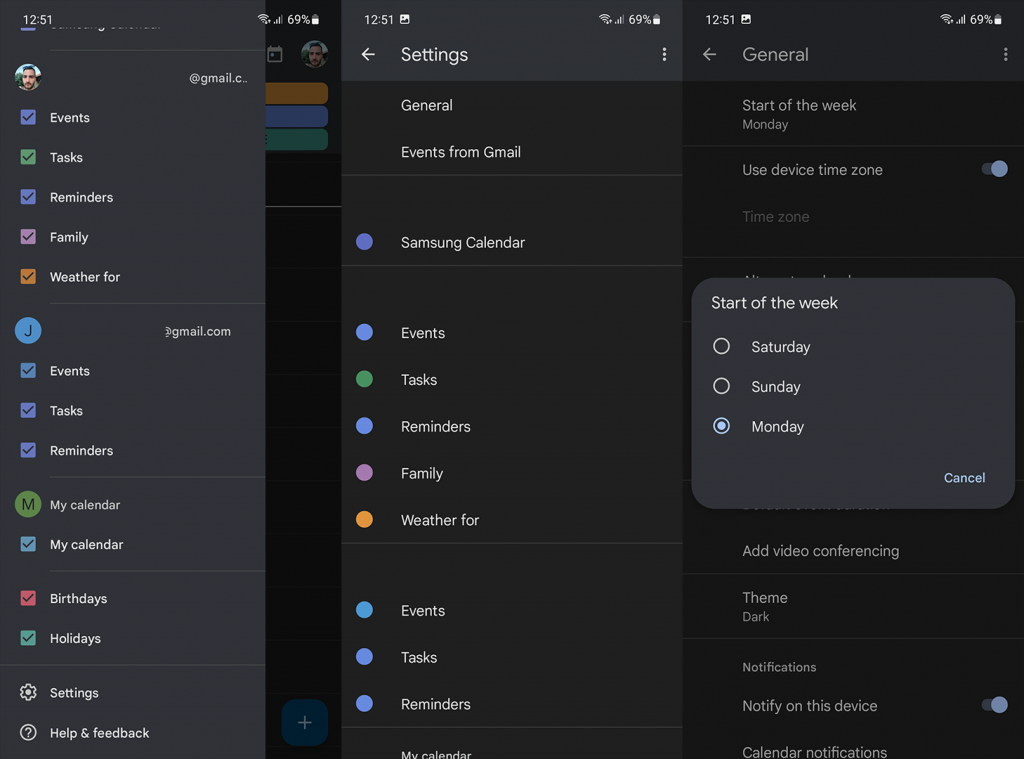
Näin asetat maanantain viikon aloituspäiväksi Outlook-kalenterissa :
- Avaa Outlook -sovellus .
- Napauta Kalenteri oikeassa alakulmassa.
- Napauta kalenterikuvaketta vasemmassa yläkulmassa ja napauta sitten alareunassa olevaa hammasrataskuvaketta avataksesi Asetukset.
- Pyyhkäise alas ja avaa Kalenteri-osiossa Viikon aloitusvaihtoehto .
- Valitse maanantai .
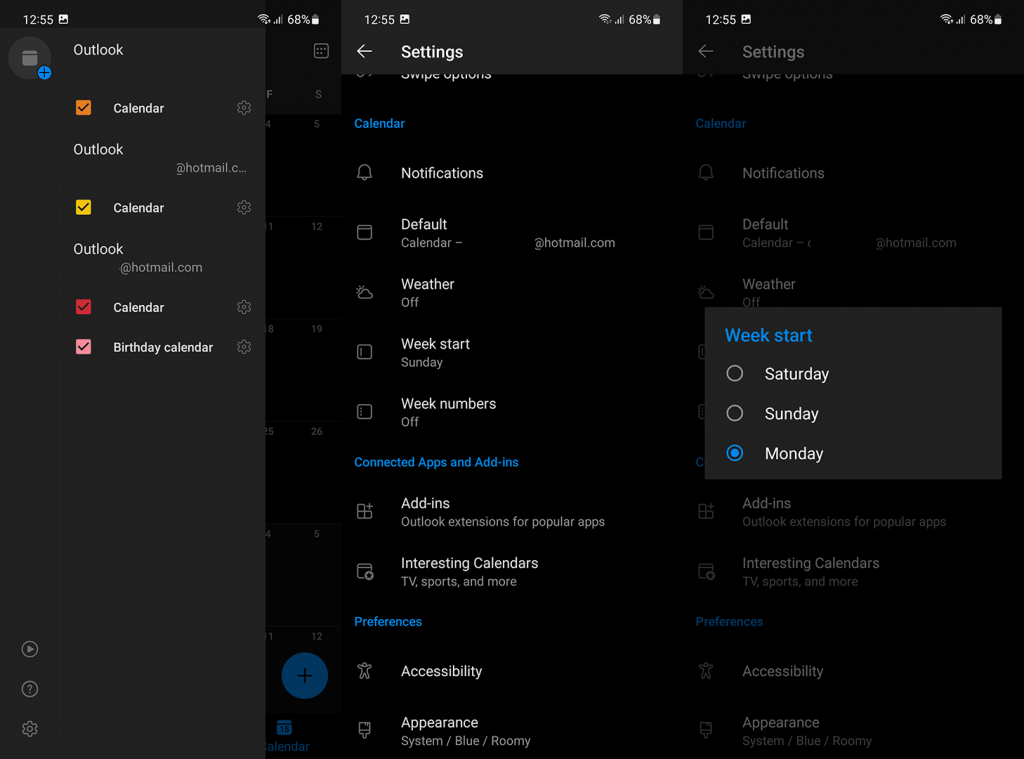
Ja näin voit muuttaa viikon alkamispäivää Samsung-kalenterissa :
- Avaa Samsung-kalenteri .
- Napauta hampurilaisvalikkoa (3 pystysuoraa viivaa) ja napauta yläosassa olevaa hammasrataskuvaketta avataksesi Asetukset .
- Laajenna Viikon ensimmäinen päivä -vaihtoehto ja valitse maanantai .
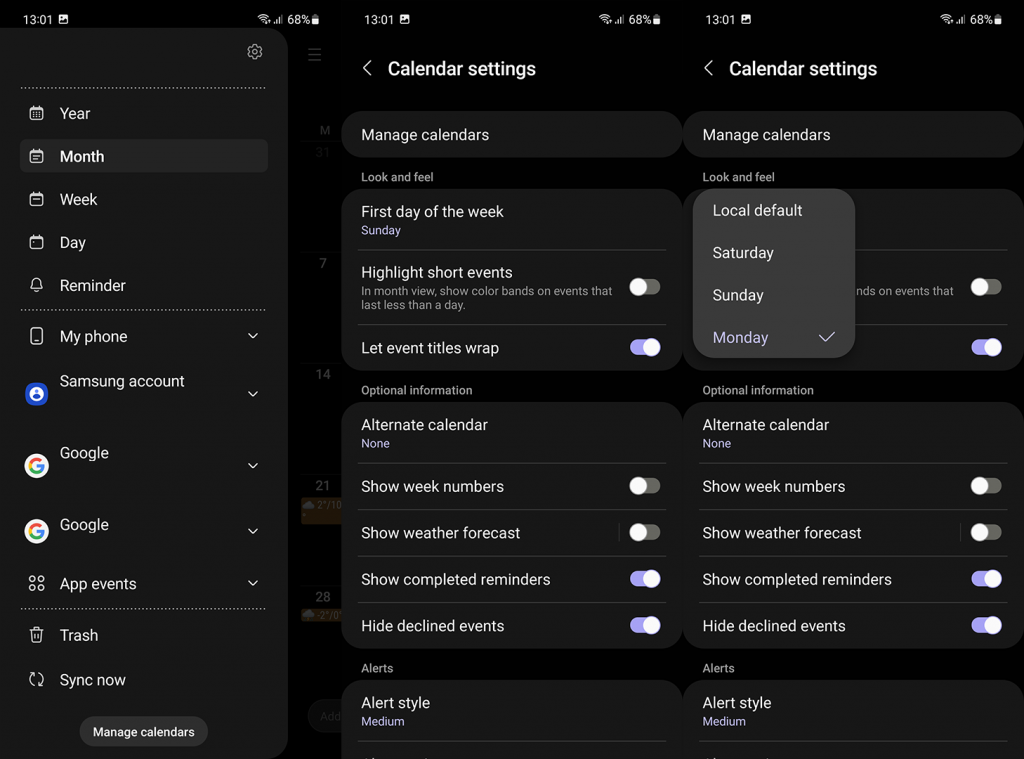
2. Aseta Apple Calendar aloittamaan viikot maanantaista
Applen käyttäjät pitävät kiinni Apple-kalenterista useimmissa tapauksissa, ja ymmärrämme miksi. Se on sisäänrakennettu vaihtoehto, joka tekee kaiken ja se on integroitu hyvin muihin Applen palveluihin ja laitteisiin, jotka ovat osa ekosysteemiä. Ja aivan kuten kaikissa iOS:n sisäänrakennetuissa sovelluksissa, löydät Järjestelmäasetuksista asetukset, joilla voit muuttaa viikon alkamispäivää.
Näin asetat Apple-kalenterin aloittamaan viikon maanantaina:
- Avaa Asetukset .
- Avaa Kalenteri .
- Vieritä alas ja avaa Aloita viikko .
- Valitse luettelosta maanantai .
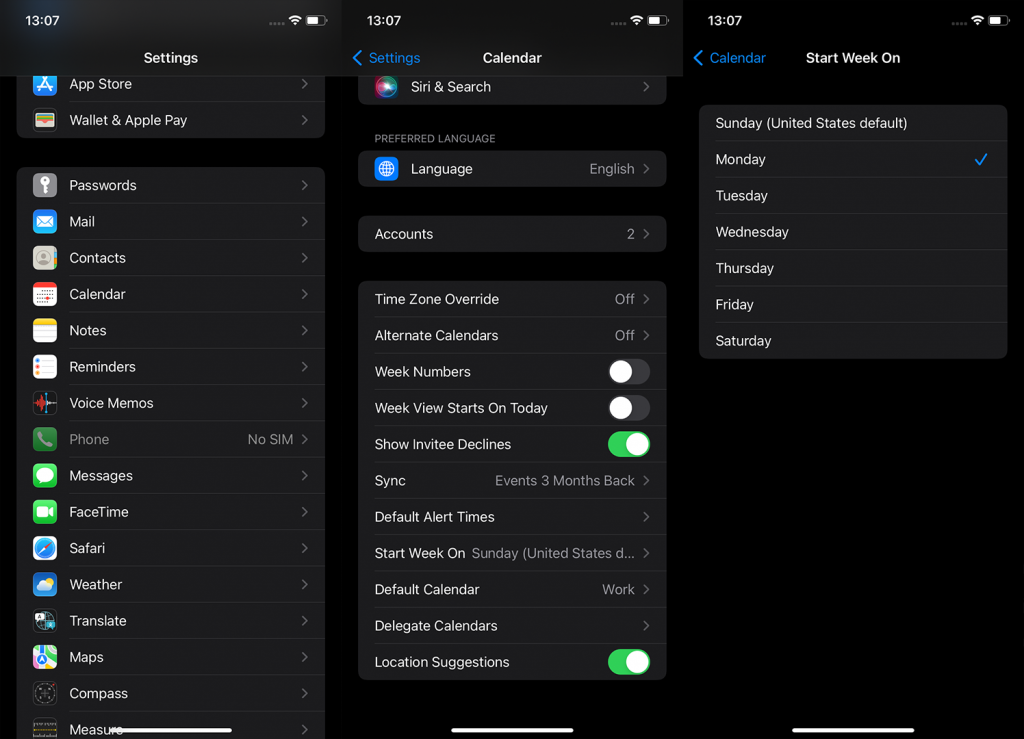
3. Valitse maanantai viikon aloituspäiväksi Windowsissa
Voit käyttää monia kolmannen osapuolen kalentereita Windows 10:ssä tai 11:ssä, mutta pysymme oletuskalenterissa. Se, joka näkyy ilmoitusalueella. Jotta voit tehdä nämä muutokset, sinun on säädettävä alueellisia asetuksia.
Näin voit valita maanantain viikon aloituspäiväksi Windowsissa:
- Avaa Asetukset painamalla Windows - näppäintä + I.
- Valitse Aika ja kieli ja sitten Kieli ja alue .
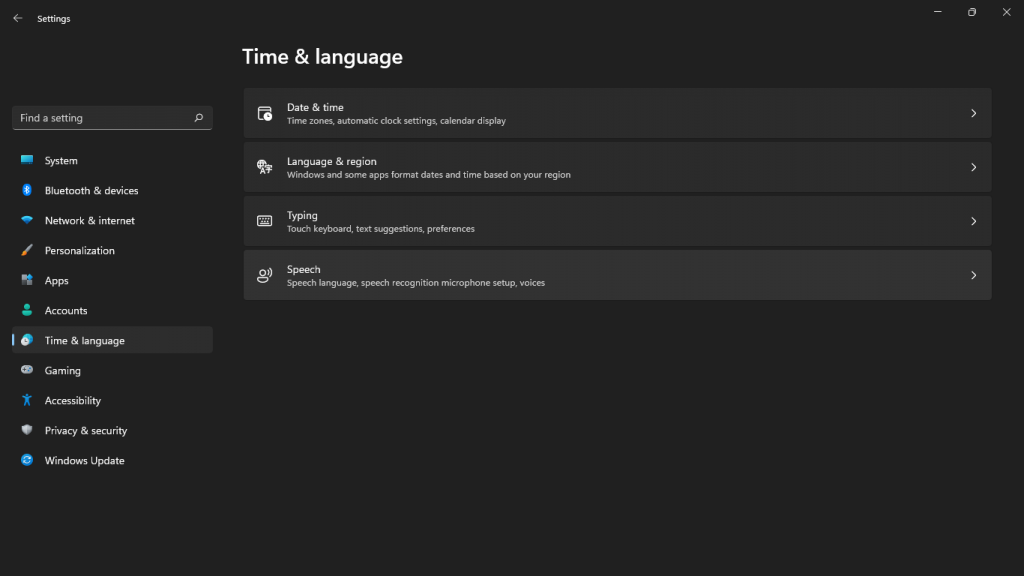
- Napsauta Alue - osiossa Aluemuotoa . Vaihtoehdossa, ei avattavassa valikossa.
- Napsauta Muuta muotoja .
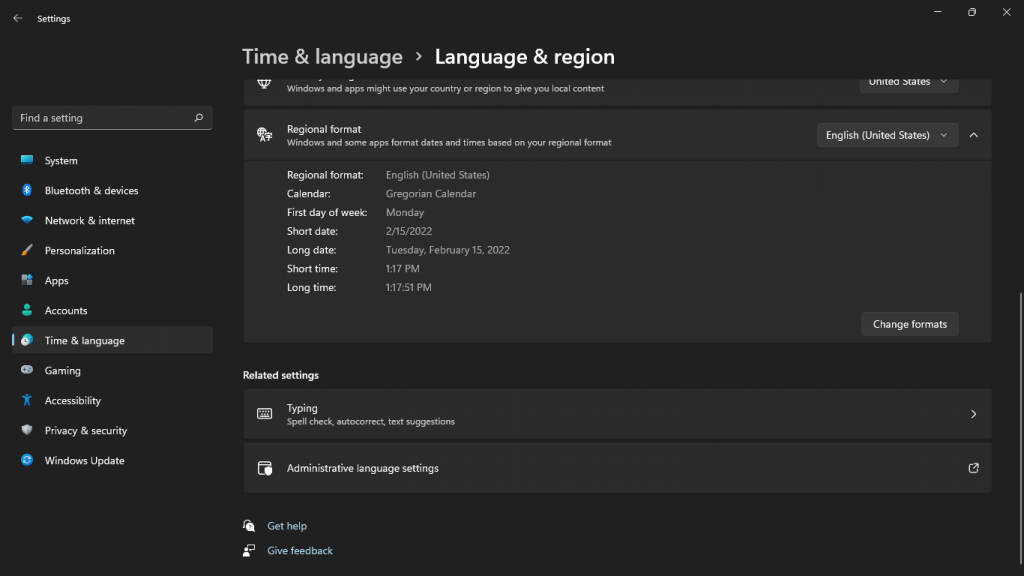
- Napsauta Viikon ensimmäinen päivä -kohdan alla olevaa avattavaa valikkoa ja valitse Maanantai .
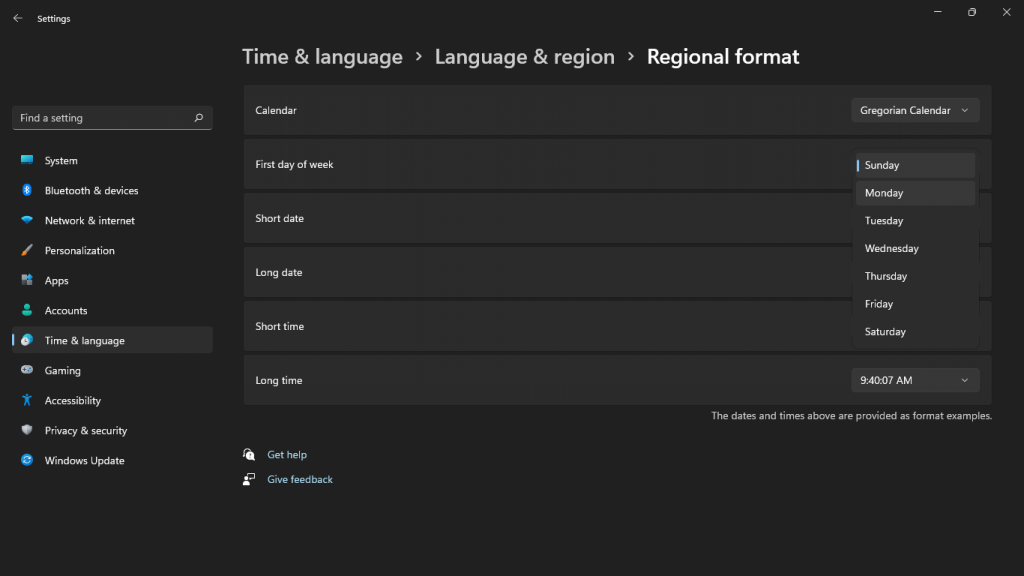
Ja tähän voimme päättää tämän artikkelin. Kiitos, että luit, ja toivomme varmasti, että tämä artikkeli vastasi joihinkin kysymyksiisi. Jos sinulla on lisää kysymyksiä tai ehdotuksia, voit jakaa ne meille ja muille lukijoille alla olevassa kommenttiosassa.
![Xbox 360 -emulaattorit Windows PC:lle asennetaan vuonna 2022 – [10 PARHAAT POINTA] Xbox 360 -emulaattorit Windows PC:lle asennetaan vuonna 2022 – [10 PARHAAT POINTA]](https://img2.luckytemplates.com/resources1/images2/image-9170-0408151140240.png)
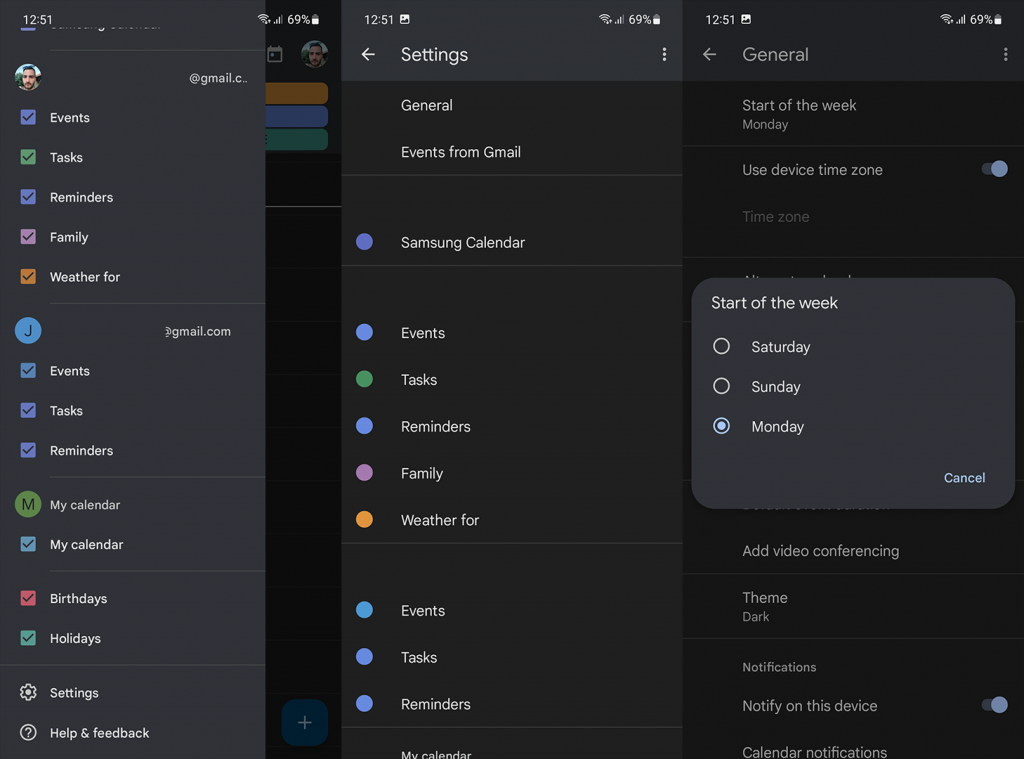
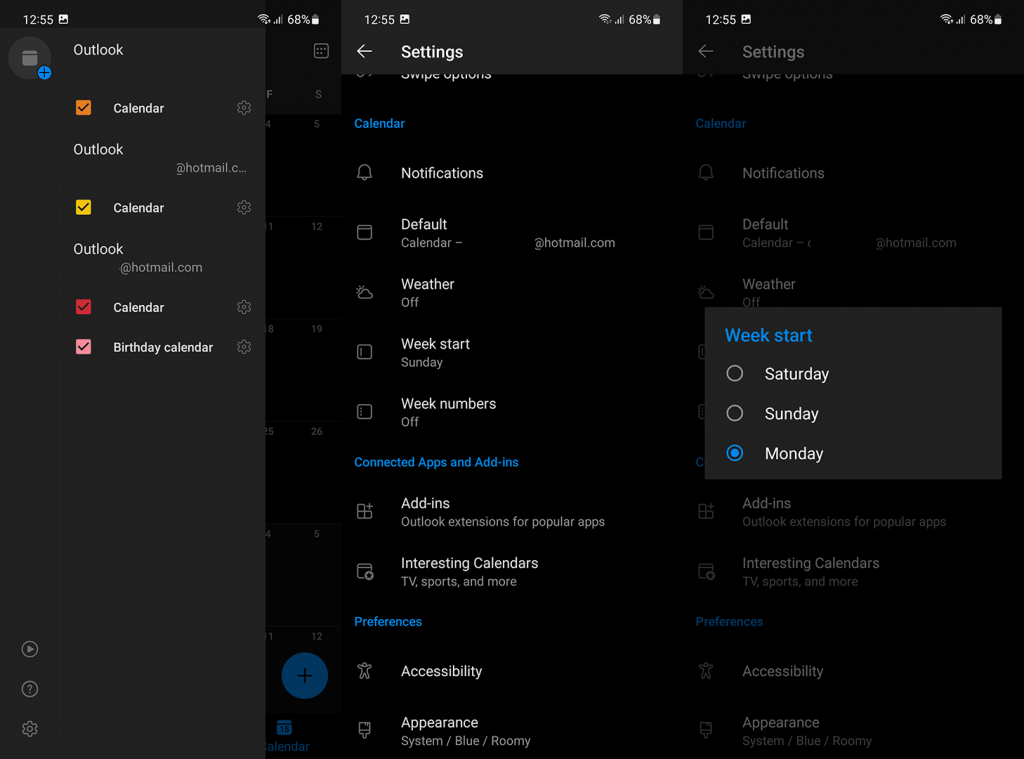
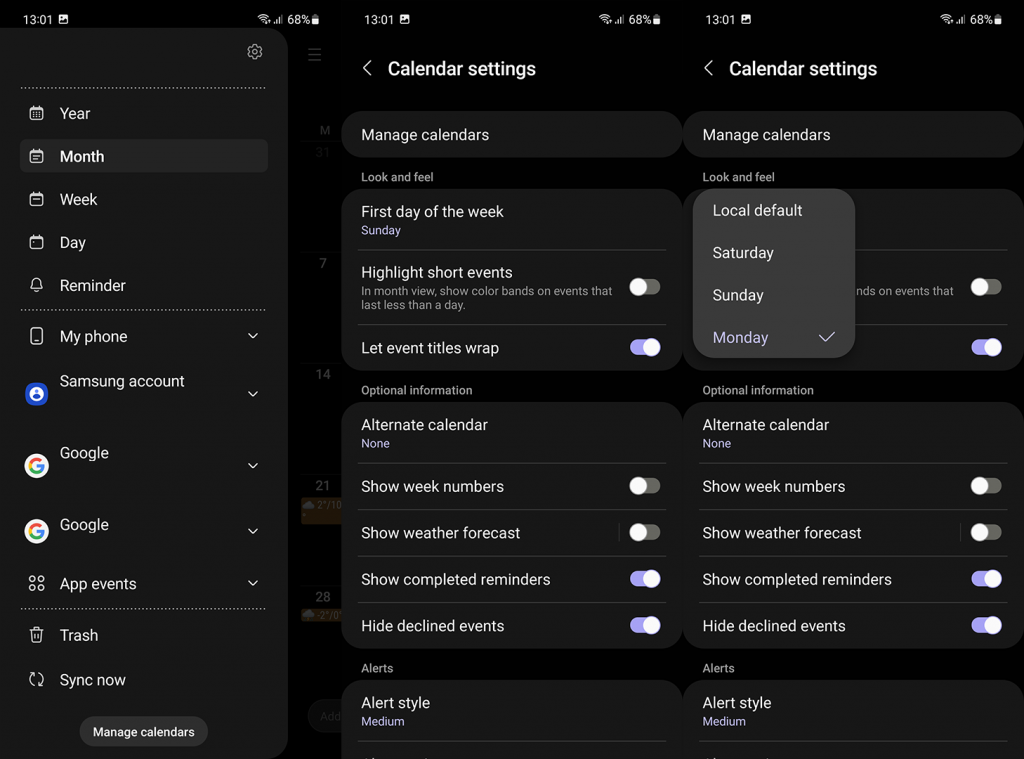
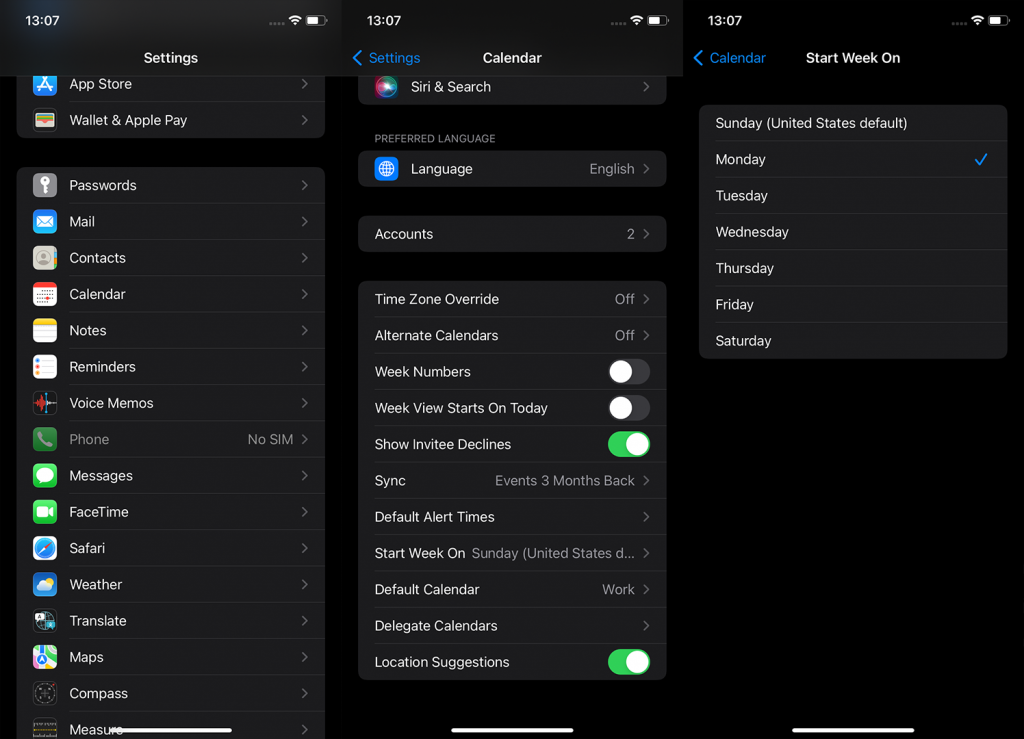
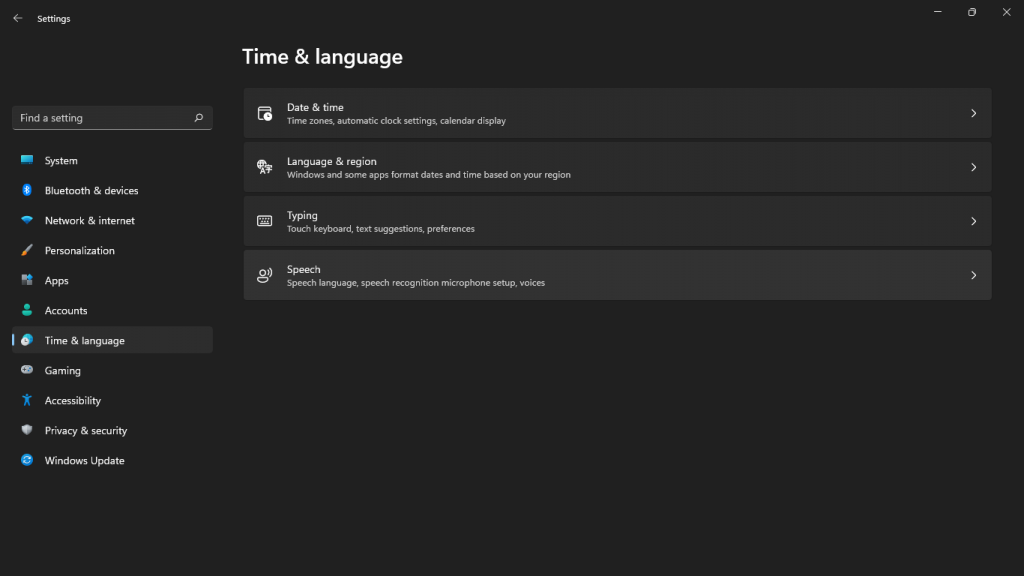
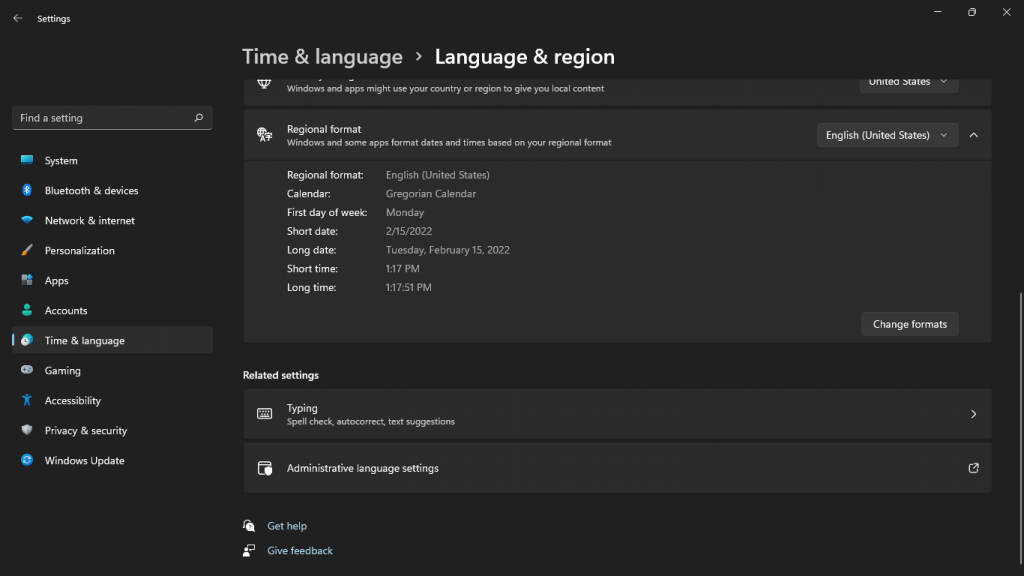
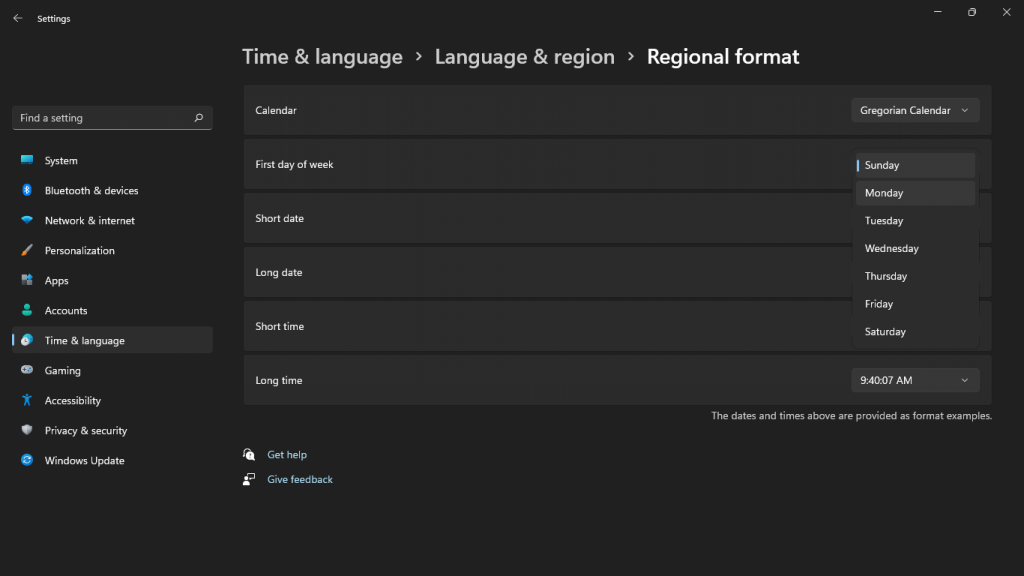
![[100 % ratkaistu] Kuinka korjata Error Printing -viesti Windows 10:ssä? [100 % ratkaistu] Kuinka korjata Error Printing -viesti Windows 10:ssä?](https://img2.luckytemplates.com/resources1/images2/image-9322-0408150406327.png)




![KORJAATTU: Tulostin on virhetilassa [HP, Canon, Epson, Zebra & Brother] KORJAATTU: Tulostin on virhetilassa [HP, Canon, Epson, Zebra & Brother]](https://img2.luckytemplates.com/resources1/images2/image-1874-0408150757336.png)

![Kuinka korjata Xbox-sovellus, joka ei avaudu Windows 10:ssä [PIKAOPAS] Kuinka korjata Xbox-sovellus, joka ei avaudu Windows 10:ssä [PIKAOPAS]](https://img2.luckytemplates.com/resources1/images2/image-7896-0408150400865.png)
